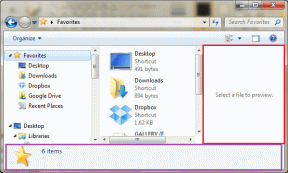როგორ გამოვიყენოთ ჩაკეტილი საქაღალდე Google Photos-ში
Miscellanea / / April 29, 2022
გადადით სენსიტიური ფოტოებისა და ვიდეოების თქვენს ტელეფონზე? Google Photos აპი საშუალებას გაძლევთ დამალოთ მათი მგრძნობიარე ფოტოები და ვიდეოები ჩაკეტილ საქაღალდეში. თქვენ არ გჭირდებათ რაიმე ახლის დაყენება და გამოყენება Google Photos აპლიკაცია.

ამ პოსტში ჩვენ გაჩვენებთ, თუ როგორ უნდა დააყენოთ ეს პირადი საქაღალდე, რათა შეინახოთ თქვენი პირადი სურათები და ვიდეოები ცნობისმოყვარე და ცნობისმოყვარე თვალებისგან.
რა არის ჩაკეტილი საქაღალდე
ჩაკეტილი საქაღალდე არის ფუნქცია Google Photos-ში, რომელიც ხელმისაწვდომია სმარტფონებისთვის, რომლებსაც აქვთ Android 6.0 Marshmallow და უფრო მაღალი ვერსია. შეგიძლიათ პირადი მედიის გადატანა კონკრეტულ საქაღალდეში, რომელიც ხელმისაწვდომია მხოლოდ ტელეფონის ეკრანის დაბლოკვის ღილაკის აკრეფით. მიუხედავად იმისა, რომ Google Photos ხელმისაწვდომია Android-ისა და iOS-ის მომხმარებლებისთვის, ფუნქცია უკვე ცოტა ხანია ხელმისაწვდომია Android-ზე. თუმცა, ვარიანტი დაგეგმილია iOS-ზე 2022 წელს.
როგორ ჩართოთ ჩაკეტილი საქაღალდე Google Photos-ში
სანამ თქვენი მგრძნობიარე ფოტოებისა და ვიდეოების პირად საქაღალდეში გადაიტანთ, თქვენ უნდა გაააქტიუროთ ფუნქცია Google Photos აპიდან. აი, როგორ უნდა გავაკეთოთ ეს.
Ნაბიჯი 1: გახსენით Google Photos აპი თქვენს ტელეფონზე. შეეხეთ ბიბლიოთეკის ჩანართს ბოლოში.

ნაბიჯი 2: აირჩიეთ Utilities.

ნაბიჯი 3: გადაახვიეთ ქვემოთ. თქვენ უნდა იპოვოთ "ჩაკეტილი საქაღალდე" ოფცია "თქვენი ბიბლიოთეკის ორგანიზება" განყოფილებაში. შეეხეთ მას.

ნაბიჯი 5: დასაწყებად დააჭირეთ ღილაკს „ჩაკეტილი საქაღალდის დაყენება“ შემდეგ ეკრანზე.
აპი მოგთხოვთ დაადასტუროთ თქვენი მოწყობილობის ეკრანის დაბლოკვა. ის დაგჭირდებათ ჩაკეტილ საქაღალდეზე წვდომისთვის. თუ არ გაქვთ დაყენებული თქვენი მოწყობილობისთვის, ფუნქციის გამოსაყენებლად დაგჭირდებათ დაყენება. ამ ნაბიჯის დასრულების შემდეგ, შეგიძლიათ დაიწყოთ თქვენი ფაილების გადატანა ახლად შექმნილ საქაღალდეში ღილაკზე "გადატანა ელემენტი" დაჭერით.
თუ მოგეჩვენებათ, რომ ვერ პოულობთ ფუნქციას თქვენს ტელეფონზე, რომელსაც აქვს Android 6.0 ან უფრო ახალი ვერსია, შეამოწმეთ განახლებულია თუ არა თქვენი Google Photos აპი. გახსენით Google Play Store თქვენს ტელეფონში და მოძებნეთ Google Photos აპი. თქვენ შეამჩნევთ განახლების ღილაკს აპის სახელის გვერდით, თუ განახლება ხელმისაწვდომია.
როგორ გადავიტანოთ ფოტოები და ვიდეოები ჩაკეტილ საქაღალდეში
სანამ მედიის ახალ უსაფრთხო საქაღალდეში გადაიტანთ, უნდა იცოდეთ რამდენიმე რამ. ამ ფოტოების ერთეულების ღრუბლოვანი სარეზერვო ასლები წაიშლება. ეს მგრძნობიარე სურათები და ვიდეოები არ გამოჩნდება ფოტოების ბადეში, მეხსიერებაში, ძიებაში ან ალბომში. თქვენი მოწყობილობის სხვა აპებსაც არ ექნებათ წვდომა ამ სურათებზე.
Ნაბიჯი 1: გახსენით Google Photos აპი, აირჩიეთ ყველა ფოტო და ვიდეო, რომლის გადატანა გსურთ ჩაკეტილ საქაღალდეში. მედია ფაილების არჩევის შემდეგ, დააჭირეთ ზედა მარჯვენა კუთხეში არსებულ სამ წერტილოვან მენიუს.

ნაბიჯი 2: აირჩიეთ "გადატანა ჩაკეტილ საქაღალდეში".

ნაბიჯი 3: აპლიკაცია აჩვენებს გარკვეულ ინფორმაციას იმის შესახებ, თუ რა მოუვა ამ საქაღალდეში შენახულ ფოტოებს. შემდეგ ეტაპზე გადასასვლელად დააჭირეთ გაგრძელება.

ნაბიჯი 4: ბოლოს შეეხეთ გადაადგილებას.

ჩაკეტილი საქაღალდე ინახავს მგრძნობიარე მონაცემებს ადგილობრივად თქვენს ტელეფონში. Google Photos არ შექმნის ამ სურათების სარეზერვო ასლს ღრუბელში და არ მისცემს სხვა აპებს მათზე წვდომის უფლებას. ასე რომ, შეუძლებელი იქნება ამ პირადი კადრების უკან დაბრუნება ღრუბლოვან საცავში.
თუ გადაწყვეტთ წაშალოთ Google Photo აპი ან წაშალოთ Photos აპის მონაცემები, დაკარგავთ ჩაკეტილ საქაღალდეში შენახულ სურათებს. ამის თავიდან ასაცილებლად, აპის წაშლამდე გადაიტანეთ მედია ჩაკეტილი საქაღალდიდან.
როგორ შეინახოთ პირდაპირ Pixel კამერიდან ჩაკეტილ საქაღალდეში
Pixel 3-ის (და ზემოთ) მფლობელებს შეუძლიათ შეინახონ თავიანთი ფოტოები და ვიდეოები პირდაპირ ჩაკეტილ საქაღალდეში კამერიდან. რა თქმა უნდა, ეს მოითხოვს კონკრეტული ადგილის არჩევას.
Ნაბიჯი 1: გახსენით კამერის აპი თქვენს Pixel ტელეფონზე.
ნაბიჯი 2: შეეხეთ საქაღალდის ხატულას ზედა მარჯვენა კუთხეში.

ნაბიჯი 3: იქიდან აირჩიეთ შენახვა „ჩაკეტილ საქაღალდეში“.
გახსოვდეთ, რომ თქვენ უნდა შეცვალოთ ეს პარამეტრი ყოველ ჯერზე, როდესაც ახალ ფოტოს გადაიღებთ, თუ გსურთ შედეგები პირდაპირ ჩაკეტილ საქაღალდეში გადავიდეს. თქვენ მიიღებთ თქვენს მიერ გადაღებულ კადრებს „გადაადგილების“ ვარიანტს. თუმცა, თუ გადაიფიქრებთ, სურათის ნახვისას.
როგორ ამოიღოთ ფოტოები ჩაკეტილი საქაღალდიდან და აღადგინოთ ისინი
Ნაბიჯი 1: გაიმეორეთ ნაბიჯები #1-დან #4-მდე პირველი განყოფილებიდან თქვენი ჩაკეტილი საქაღალდის გასახსნელად.
ნაბიჯი 2: დიდხანს დააჭირეთ სურათებს, რომელთა აღდგენა გსურთ და დააჭირეთ ღილაკს "გადაადგილება" ბოლოში.
ნაბიჯი 3: კვლავ შეეხეთ გადაადგილებას თქვენი არჩევანის დასადასტურებლად.
ეს არის ის, სურათები კიდევ ერთხელ უნდა გამოჩნდეს თქვენს Google Photos გალერეაში.
დამალეთ თქვენი პირადი შინაარსი
თუ გსურთ დამალოთ თქვენი ზოგიერთი ფოტო და ვიდეო სხვებისგან, Google Photos-ის ჩაკეტილი საქაღალდე გთავაზობთ სიცოცხლისუნარიან გადაწყვეტას. აპლიკაცია წინასწარ არის დაინსტალირებული Android-ის ახალ ტელეფონებზე, ამიტომ საკმაოდ მოსახერხებელია. თუმცა, ფუნქცია ჯერ არ არის ფართოდ ხელმისაწვდომი Android მოწყობილობებში.
ასე რომ, თუ ჯერ ვერ ხედავთ, შეგიძლიათ გამოიყენოთ მესამე მხარის პირადი ფოტო აპი. ალტერნატიულად, შეგიძლიათ აირჩიოთ ა გალერეის აპლიკაცია, რომელსაც აქვს ფოტოების დამალვის ვარიანტი.
ბოლოს განახლდა 2022 წლის 29 აპრილს
ზემოთ მოყვანილი სტატია შეიძლება შეიცავდეს შვილობილი ბმულებს, რომლებიც დაგეხმარებათ Guiding Tech-ის მხარდაჭერაში. თუმცა, ეს არ იმოქმედებს ჩვენს სარედაქციო მთლიანობაზე. შინაარსი რჩება მიუკერძოებელი და ავთენტური.